ブログ内検索
カテゴリー
App-news.jpへようこそ
このサイトでは、PC用ソフトウェアやスマホアプリのニュースや比較・使い方の情報などをご紹介しています。
新着
★04月25日
WinDVD12 ソースネクストでの取り扱いが終了
★02月15日
Microsoft Internet Explorer 完全廃止
縦型に撮影した動画を、縦型の動画として編集したい場合(VideoStudio編)
スマートフォンで動画を撮影すると、横向きだけでなく、縦向きで撮影することも多いでしょう。
「そのまま縦型の動画として出力したい」場合は、最初に設定を変更する必要があります。この記事で設定方法などをご紹介します。
 http://blog.livedoor.jp/crosscolors/archives/51938491.html
http://blog.livedoor.jp/crosscolors/archives/51938491.html
「そのまま縦型の動画として出力したい」場合は、最初に設定を変更する必要があります。この記事で設定方法などをご紹介します。
【方法1:動画をもとに自動設定】
「Corel VideoStudio」のバージョンX10.5以降で可能な技です。新規プロジェクトのタイムラインに動画を載せる際、自動的に[プロジェクト設定を変更しますか?]と出てくるので、[はい(Y)]を押すと縦型の動画のプロジェクト設定になります。
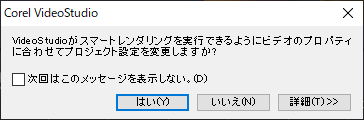
はいを押す
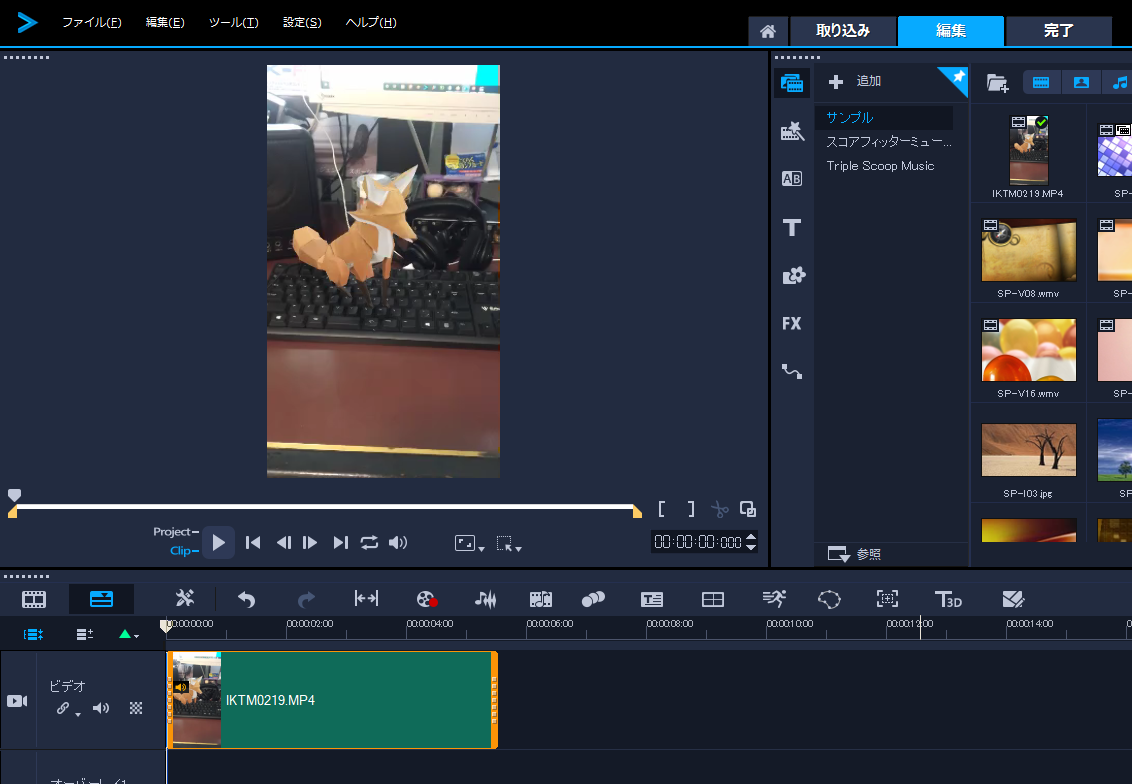
縦のプロジェクトになった
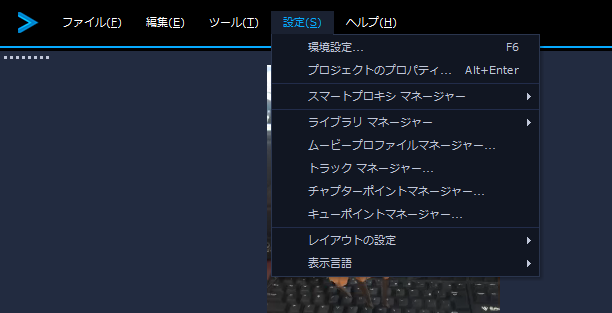
②[プロジェクトの形式]で[携帯電話]を選択し、縦型のプロジェクト(例えばMPEG-4AVC(1080x1920,30p,5Mbps)を選択してOKをクリックします。
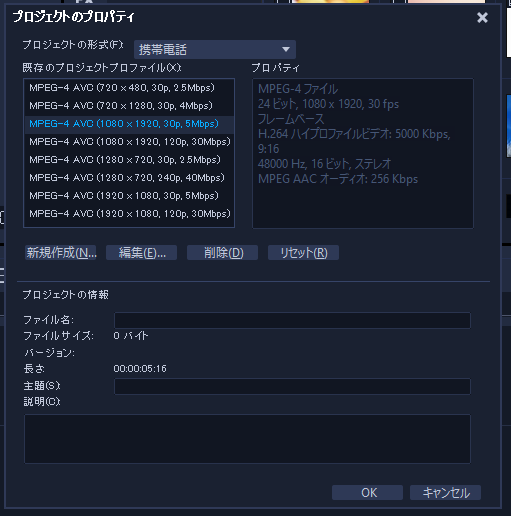
サイズは(横x高さ)で表記されています。1080x1920だと縦長ということになります。
①書き出しの際は、[プロジェクト設定に合わせる]を選択するか、簡単なカット編集だけであれば[最初のビデオクリップに合わせる]を行うと出力が楽に行うことができます。
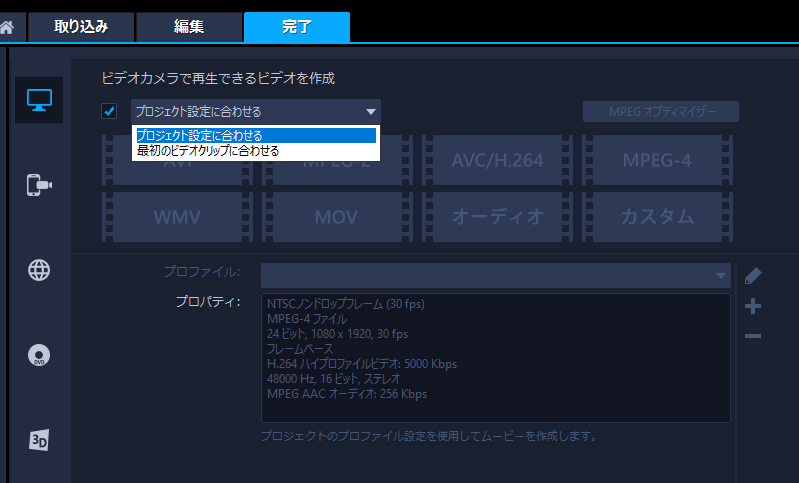
②また、MPEG-4でも(1080x1920などの)縦型サイズが選択できます。サイズを選択してから、ビットレートなどの調整を行うことも可能です。
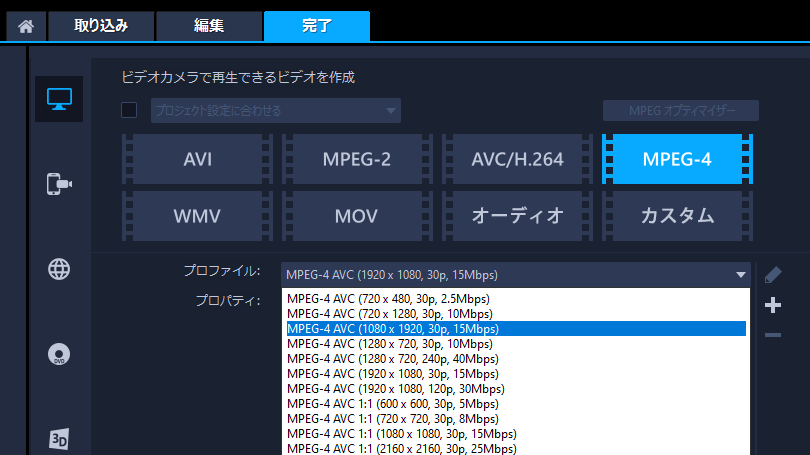
はいを押す
縦のプロジェクトになった
【方法2:手動で変更する】
①[設定]>[プロジェクトのプロパティ]をクリック。②[プロジェクトの形式]で[携帯電話]を選択し、縦型のプロジェクト(例えばMPEG-4AVC(1080x1920,30p,5Mbps)を選択してOKをクリックします。
サイズは(横x高さ)で表記されています。1080x1920だと縦長ということになります。
【書き出しの時の設定】
※Youtubeなどに出す場合、一度動画ファイルとして保存してからブラウザでアップロードした方が良いでしょう。①書き出しの際は、[プロジェクト設定に合わせる]を選択するか、簡単なカット編集だけであれば[最初のビデオクリップに合わせる]を行うと出力が楽に行うことができます。
②また、MPEG-4でも(1080x1920などの)縦型サイズが選択できます。サイズを選択してから、ビットレートなどの調整を行うことも可能です。
PR
- 0 コメント
- 2020/02/07 02:08
画像を今風に動かす(動く→加速→減速→止まる)
動画編集ソフトで、画像や動画に動きをつける時の「加速、減速」を「イージーイーズイン/アウト」といいます。
VideoStudioの場合は[イージーイーズイン/アウト]の曲線をクリックし、スライダーを1.2.3.4を動かしてどれぐらいかけるか度合いが決められます。
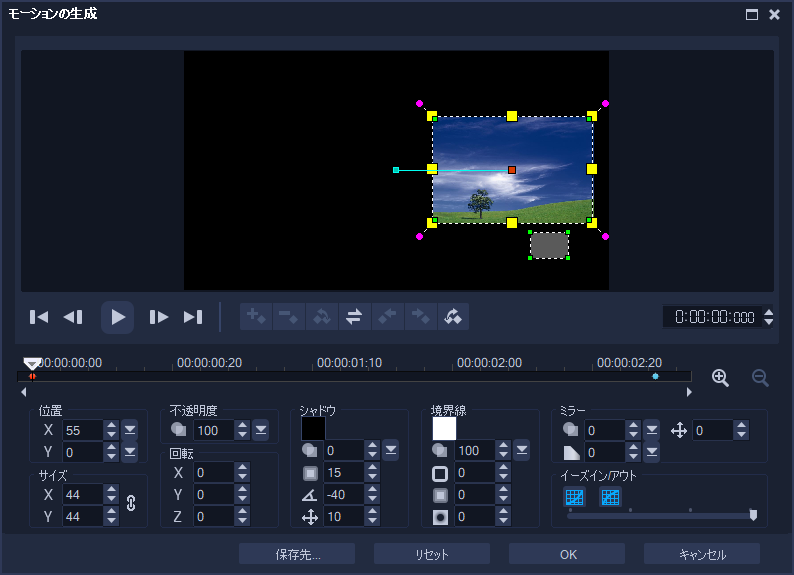
VideoStudioの場合は[イージーイーズイン/アウト]の曲線をクリックし、スライダーを1.2.3.4を動かしてどれぐらいかけるか度合いが決められます。
- 0 コメント
- 2019/12/16 01:04
背景の透過した動画ファイルとして保存する方法
動画編集をしていると「これよく使うから、素材として保存しておきたいな」や「ちょっとした素材をつくって配布したいな」というときがあります。
もちろん、プロジェクト自体を保存しておくのも大事ですが、動画編集ソフトによっては「背景が透明な動画ファイル」として保存することができます。
静止画でよく使われている「透過PNG」の動画版ですね。
この機能がついている主なソフトは次のとおりです。
・Aviutl
・Corel VideoStudio
・After Effects
ここでは、初心者向きの「VideoStudio」での方法をご紹介します。
方法はいたって簡単。
(1)[完了]ワークスペースを選択。
(2)[コンピュータ]をクリック
(3)[MOV]をクリック
(4)[プロファイル]で[アルファチャンネルビデオ(1920×1080)]を選択
(5)[開始]をクリックして保存します。
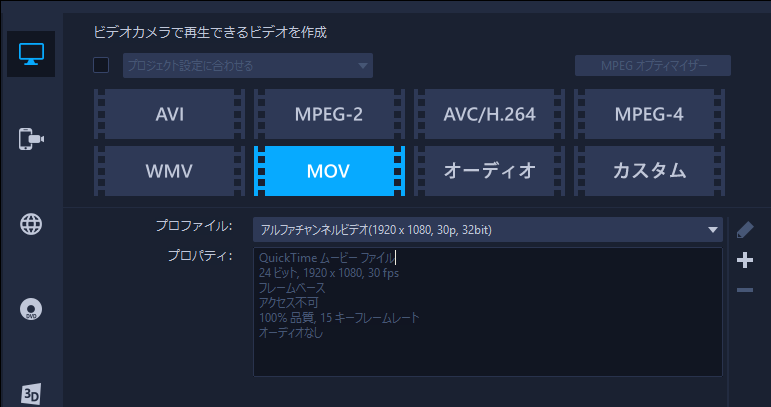
【POINT1】
ファイルサイズがとても大きくなる傾向があります。数分ものの配布素材には向きません。(どれぐらいかって言うと、軽くギガになる。無圧縮AVIレベルと思ったほうがよい)
【POINT2】
「オーバーレイトラックのみ」と「テキストトラックのみ」を選択します。もしオーバーレイとテキストを一緒に素材として保存したいなら、テキストをオーバーレイトラックに移すことで対応できます。
もちろん、プロジェクト自体を保存しておくのも大事ですが、動画編集ソフトによっては「背景が透明な動画ファイル」として保存することができます。
静止画でよく使われている「透過PNG」の動画版ですね。
この機能がついている主なソフトは次のとおりです。
・Aviutl
・Corel VideoStudio
・After Effects
ここでは、初心者向きの「VideoStudio」での方法をご紹介します。
--------------------
方法はいたって簡単。(1)[完了]ワークスペースを選択。
(2)[コンピュータ]をクリック
(3)[MOV]をクリック
(4)[プロファイル]で[アルファチャンネルビデオ(1920×1080)]を選択
(5)[開始]をクリックして保存します。
【POINT1】
ファイルサイズがとても大きくなる傾向があります。数分ものの配布素材には向きません。(どれぐらいかって言うと、軽くギガになる。無圧縮AVIレベルと思ったほうがよい)
【POINT2】
「オーバーレイトラックのみ」と「テキストトラックのみ」を選択します。もしオーバーレイとテキストを一緒に素材として保存したいなら、テキストをオーバーレイトラックに移すことで対応できます。
- 0 コメント
- 2019/10/22 20:52
ファイルがリンク切れを起こしたときの対処法 VideoStudio編
<目次>
・症状
・なんでおきるの?
・リンクの直し方(環境設定、実践)
・ライブラリの初期化
・プロジェクトを保存するときのコツ
症状
●動画編集しているとき、画面の右上にある[ライブラリパネル]で黄色いマークがついてしまいましたか?
●プロジェクトを開いたとき、タイムラインが白と黒の画像だけになり、編集ができなくなりましたか?
どちらも、クリックすると[クリップの再リンク]とでてきて、どうしたらよいかわからなくなりますよね。
直し方をご紹介します。
- 0 コメント
- 2019/08/19 11:52
















